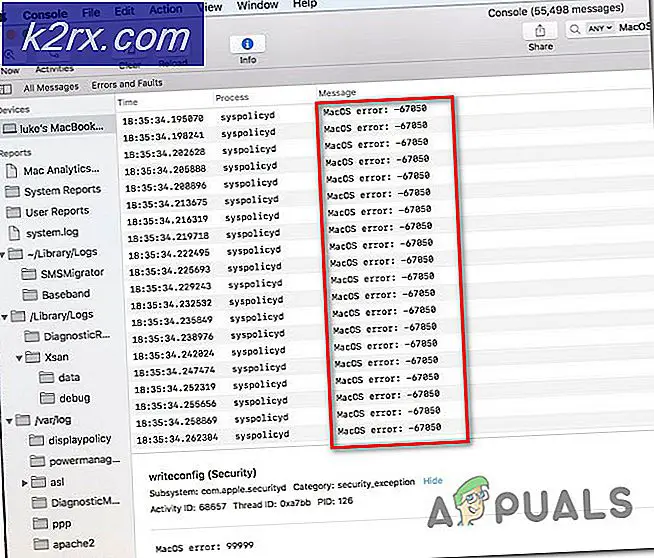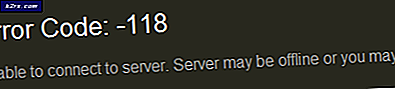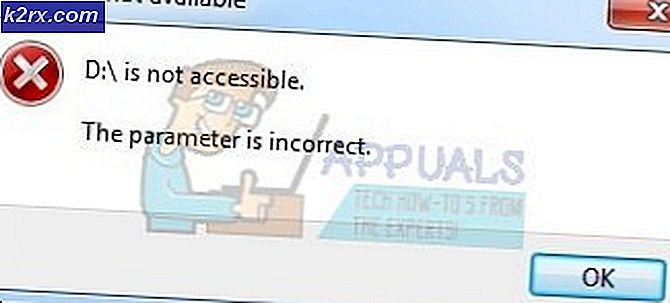Sådan installeres Linux og kører damp på PlayStation 4
Da Sony PS3 blev udgivet, blev den sendt med support til Linux-installation på konsollen. Dette blev senere fjernet i opdateringer, og ideen blev fuldstændigt skrotet med PS4. Der findes dog en metode til at få Linux til at køre på PS4, og du kan endda spille PC-spil via Steam, hvis de har Linux-porte.
Denne vejledning vil lede dig gennem installation af Fedora Linux og Steam på PS4, men vær advaret om, at dette kun virker på PS4-konsoller på firmware 1.76 - hvilket er ret forældet på dette tidspunkt, og der er ingen måde at nedgradere en PS4-konsolets firmware, når den er blevet opgraderet. Heldigvis kan helt nye PS4-konsoller, der kører 1, 76 firmware, stadig findes til salg på internettet.
Check her for en liste over PS4-bundter, der har 1.76 firmware på dem. Sørg for, at du kun køber en helt ny, stadig forseglet konsol. En brugt konsol vil sandsynligvis have firmware opdateret, og som nævnt før er der ingen tilbagevenden.
Krav
Mindste 8 GB USB disk
Fedora Live ISO
PS4 Radeon-drivere
bZimage + initramsfs
VirtualBox til Windows
FileZilla
Oprettelse af bootable Linux USB
Tilslut først en tom USB-disk til din pc, og kør Fedora Live ISO fra VirtuelBox. Du bliver mødt med en velkomstskærm.
Vælg at Prøv Fedora, og når du er på Fedora-skrivebordet, skal du starte en Linux-terminal og skrive følgende kommandoer:
su
fdisk -l
Fdisk -l- kommandoen viser vejen på din USB-disk, for eksempel / dev / sda, så nu vil vi partitionere den. I den følgende kode skal du sørge for at ændre / dev / sda til din USB-disks faktiske sti, hvis det ikke er den vej, der bruges:
delt / dev / sda
mklabel msdos
mkpart primær fat32 1MiB 513MiB
mkpart primær ext4 513MiB 100%
Afslut
mkfs.fat -F32 / dev / sda1
mkfs.ext4 / dev / sda2
Luk ikke terminalen på dette tidspunkt - bare gå tilbage til Fedora launcher velkomstskærmen og vælg Installer til harddisk og derefter Installationsdestination. Endelig klikker jeg på Jeg vil konfigurere partitionering i lagerindstillingerne, og klik på done.
PRO TIP: Hvis problemet er med din computer eller en bærbar computer / notesbog, skal du prøve at bruge Reimage Plus-softwaren, som kan scanne lagrene og udskifte korrupte og manglende filer. Dette virker i de fleste tilfælde, hvor problemet er opstået på grund af systemkorruption. Du kan downloade Reimage Plus ved at klikke herNu vil det spørge, hvilken partition der skal installeres til - vælg / dev / sda2, og i feltet til Mount Point :, indtast en enkelt / skråstreg. Endelig skal du tjekke Reformat-boksen og klikke på Opdater indstillinger, og derefter Udført. Nu kan du starte installationen, og vælg dit rod brugernavn / adgangskode.
Når installationen er færdig, skal du ikke afslutte Fedora endnu. Vi skal installere Radeon drivere til PS4. Så gå tilbage til Linux-terminalen og skriv disse kommandoer:
Mount / dev / sda2 / mnt
systemct1 genstart sshd
ifconfig
Nu efter at du har skrevet ifconfig, skal du kigge efter din virtuelle computers IP-adresse. Når du har det, skal du bruge FileZilla til at skubbe ps4-radeon-rpm.zip til en mappe kaldet / mnt / tmp i Fedora-miljøet. Gå nu tilbage til terminalen og skriv:
cd / mnt
mount -t proc proc proc /
mount -t sysfs sys sys /
mount -o bind / dev dev /
chroot / mnt
cd / tmp
unzip ps4-radeon-rpms.zip
cd ps4-radeon-rpms
rm -rf drm-utils-2.4.65-1.fc23.i686.rpm
dnf installer -nogpgcheck * .rpm
dnf installere awesome
Se nu inde i Fedora / home // mappen og find en fil kaldet .xinitrc. Åbn det med en tekstredigerer og tilføj disse linjer:
Exec fantastisk
skriv ind i Linux-terminalen:
dnf installere http://download1.rpmfusion.org/free/fedora/rpmfusion-free-release-$(rpm -E% fedora) .noarch.rpm http://download1.rpmfusion.org/nonfree/fedora/rpmfusion- nonfree-release - $ (rpm -E% fedora) .noarch.rpmdnf installer -nogpgcheck steam
Til sidst skal du skrive:
Afslut
cd /
afmontere -R / mnt
sluk
Og før du fjerner USB-disken fra din pc, skal du kopiere bzImage- og initramfs-filerne ovenfra til Fat32-partitionen på USB-disken. Installation af Linux på PS4 Slut USB-disken til din PS4, og tænd for konsollen, og start derefter USB med PS4 Playground. Det tager dig til en init screen, så skriv:
Fdisk -l
mount / dev / sda2 / newroot
exec switch_root / newroot / newroot / sbin / init
Når du kommer til login-skærmen, skal du indtaste det brugernavn og adgangskode, du tidligere har angivet under Fedora-installationen, og skriv derefter:
startx
Når du er startet i DM, skal du åbne Linux-terminalen og indtaste:
glxinfo | grep sælger
Nu kan vi starte Steam, men vi skal sørge for, at det udføres med de rigtige libs for at køre på Linux. Så skriv ind i terminalen:
LD_PRELOAD = '/ usr / $ LIB / libstdc ++. So.6 /usr/$LIB/libgcc_s.so.1 /usr/$LIB/libxcb.so.1' damp &
Det er alt! PS4'en kan køre ældre titler i Steam-biblioteket, der har en Linux-port, og også nogle moderne titler, hvis du sænker grafikindstillingerne. Her er en liste over pc-spil, der er rapporteret at køre på PS4 / Linux:
PRO TIP: Hvis problemet er med din computer eller en bærbar computer / notesbog, skal du prøve at bruge Reimage Plus-softwaren, som kan scanne lagrene og udskifte korrupte og manglende filer. Dette virker i de fleste tilfælde, hvor problemet er opstået på grund af systemkorruption. Du kan downloade Reimage Plus ved at klikke her